|
|
|
Před dvěma dny jsme se dočkali programu pro práci s fullflash telefonů řady x65. Dnes si ukážeme jeho možnosti.
| Používání níže uvedených postupů či programů není v souladu se záručními podmínkami výrobce telefonu. Jejich používáním se vystavujete riziku neuznání záruky na přístroj v případě jeho poškození. |
| Tento návod může, bez bezvadného pochopení postupu, vést až k poškození Vašeho telefonu (i trvalému). Před zahájením práce si jej celý důkladně přečtěte a máte-li jakékoliv nejasnosti, konzultuje je předem na určeném diskusním fóru! |
Příprava telefonu – "patchnutí" bootcore
Prvním předpokladem pro práci s tímto flasherem je spuštění loaderu, který nám upraví bootcore.
Potřebnou java aplikaci px65i.jar (najdeme ji v podadresáři px65i rozbaleného archivu), nahrajeme pomocí oblíbeného souborového manažera (MPM, SiMoCo ...) do adresáře telefonu data\java\jam\applications.
Spustíme java aplikaci, kdy nás úvodní obrazovka upozorní na nebezpečnost operace. Pokud ale chceme pracovat s flasherem pokračujeme dál potvrzením Yes. Během chvilky je loaeder aplikován a pokud vše proběhlo v pořádku, potěší nás hlášení "Bootcore patched" a telefon je připraven. Některé typy flashí bohužel nejsou podporovány a hlásí chyby F004. V takovém případě máte zatím bohužel smůlu a musíte počkat na nový loader. Dále nepokračujte!
Práce s flasherem
Vypneme telefon a necháme ho připojený k PC. Spustíme z rozbaleného adresáře program x65flashe.exe. Provedeme základní nastavení.
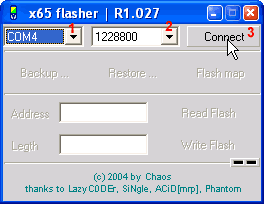
1. Nastavíme COM port (zde máme k výběru porty 1-8)
2. Nastavíme komunikační rychlost (program podporuje rychlosti 57 600 – 1 600 000 kb/s)
3. Stiskneme Connect
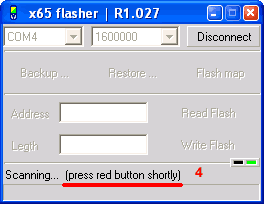
4. Budeme vyzvání ke krátkému stisku červeného tlačítka (pro začátečníky je to ten čudlík s červeným telefonkem) na telefonu. Pokud se nic neděje, nelekejme se, nic není ztraceno. Já musím vždy při prvním připojení po stisku tlačítka ještě telefon odpojit z kabelu a opět připojit, poté se telefon ihned identifikuje.
Poznámka: Vrátím se ještě jednou k nastavené rychlost komunikace. Doporučuji nastavit pro COM kabely 230400 a pro USB kabely zkusit nastavení maximální. Pokud je rychlost nad možnosti kabelu objeví se nám následující hláška:
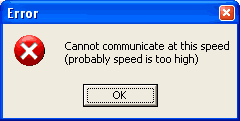
V tom případě snížíme nastavení komunikační rychlosti a postupujeme znovu od bodu 3.
Pozn: Já jsem se svým USB kabelem Mobile Action MA-8720C dosáhl rychlosti 1 228 800, což se v následné práci projevilo naprosto úžasnými výkony.
Jakmile se nám podařilo odladit nastavení komunikační rychlosti a portu, přivítá nás následující obrazovka.
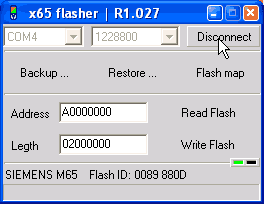
A tímto se můžeme pustit do práce.
Možnosti flasheru
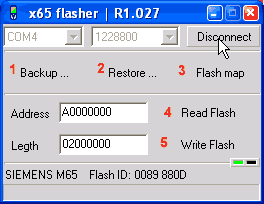
1. Položka Backup...
Tato položka nám umožňuje provést zálohu následujících položek
- Full Flash – kompletní obsah paměti telefonu, jehož obsahem jsou i všechny ostatní čtyři součásti, které je možné zálohovat samostatně
- Bootcore – zaváděcí část telefonu, jejím poškozením může dojít k totálnímu umrtvení telefonu bez možnosti jeho opravy. (U starších modelů je toto umrtvení řešeno přeřezáním testpointu, což ale zatím modely x65 nemají vyřešeno)
- Firmware - nová možnost zálohování, se kterou se setkáváme až u těchto modelů. Má v sobě obrovské možnosti do budoucna, o kterých se zmíním později.
- EELITE – záloha části EEPROM.
Poznámka: pro zálohování a práci s full EEPROM musíme prozatím stále používat program Siemens EEPROM tool.
- Filesystem – kompletní záloha obsahu adresářu Data, Config a Cahce.
Soubory se zálohou mají svou nezaměnitelnou příponu FBK a jsou ukládány pod názvem zálohované položky s přesným datumem a časem. Například: Bootcore_041028_2219.fbk je zálohou bootcore z 28.10.2004 pořízenou ve 22:19 hod.
2. Položka Restore...
Tato položka nám umožňuje obnovu námi pořízených záloh, či jejich patchovaných úprav s vyjímkou Bootcore, kterou je možno obnovit pouze tou námi provedenou k danému telefonu. Toto opatření samozřejmě slouží k naši ochraně před poškozením telefonu tak, jak jsem psal výše.
3. Položla Flash map
Volba nám zobrazí graficky obsah celé fullflash s barevným rozdělením podle typu obsahu.

4. Položka Read flash
Při standardním nastavení, které poskytne sám program, se nám provede záloha celé fullflash tentokrát ve standardním formátu BIN. Změnou adresy a délky bloku můžeme získat z telefonu nám potřebnou část fullflash.
Soubor se ukládá pod názvem adresy, od které se začíná zapisovat. Proto neměňte jeho název, nebo nechte adresu na konci názvu souboru!!
5. Položka Write flash.
Umožňuje zápis zálohy flash či její upravené části zpět do telefonu.
Pár poznámek pro zamyšlení
- Nový flasher umožňuje v položce Read flash vytáhnout část fullflash, její úpravu a nahrání zpět do telefonu. To se již začíná blížit opravdovému patchování tak, jak ho známe z programu V-klay. S novým procesorem je styl práce trochu jiný a patchování je poměrně složité hlavně pro začátečníky. Proto pokud nevíte naprosto přesně co děláte, nepouštějte se do toho a vyčkejte. Programátoři již pracují na loaderu pro V-Klay.
- Největší šance pro mnohé vidím v nové možnosti zálohování a obnově Firmware. Jelikož se zdá, že program pracuje se všemi typy kabelů na rozdíl od updatovacích programů, je možné tuto novou vlastnost využít k update firmware pomocí zálohy z jiného telefonu, na kterém je námi požadovaný firmware nahraný.
Navod 2. část
|
|
